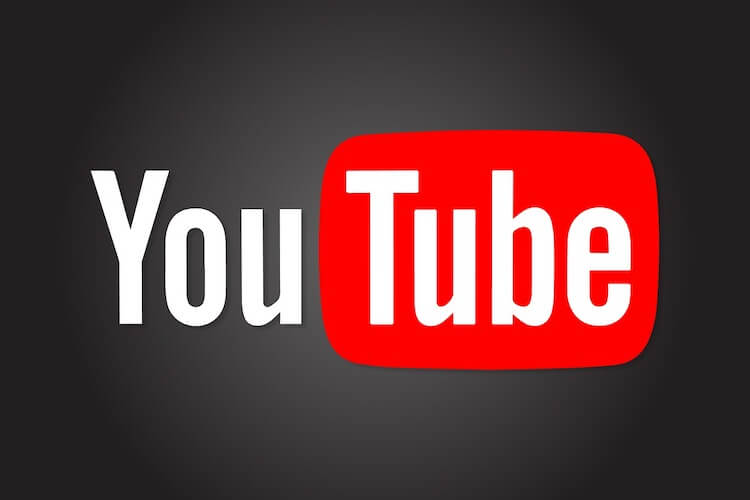Iedereen kijkt YouTube! Toegegeven, “kijken” is een vrij breed begrip, en zoals statistieken laten zien, wordt meer dan 50 procent van de inhoud in audioformaat geconsumeerd. Kortom, ze luisteren naar je. Geen problemen hiermee op een computer – ik zette het aan, maakte het geluid harder en je kunt naar een ander tabblad in de browser overschakelen. Maar op een smartphone is dit veel moeilijker. Hierdoor moet je het scherm de hele tijd aanhouden of betalen voor een abonnement. De eerste optie leidt tot oververhitting van het apparaat, een snel leegraken van de batterij en het risico dat u per ongeluk op pauze drukt of terugspoelt. In het tweede geval is alles eenvoudiger, maar je moet betalen, en niet iedereen wil het. In dit artikel zal ik het hebben over de gemakkelijkste en volledig legale manieren om naar YouTube te luisteren met een vergrendeld smartphonescherm.
Naar YouTube luisteren met het scherm uit
De meeste gebruikers hebben deze situatie geaccepteerd en zetten het smartphonescherm gewoon niet uit wanneer ze naar de video-inhoud willen luisteren. Er is geen instelling in YouTube waarmee je kunt blijven spelen als het scherm is vergrendeld. Het verschijnt alleen als je voor een abonnement betaalt, maar daar komen we later op terug.
YouTube-audio via Google Chrome
De eerste methode is vrij eenvoudig en vereist geen extra applicaties te installeren of ergens voor te betalen. De enige keer dat u iets hoeft te installeren, is wanneer u de Google Chrome-browser hebt verwijderd en Mozilla Firefox niet als alternatief heeft geïnstalleerd.
Het is gemakkelijker om voor Chrome te kiezen, omdat iedereen het heeft. De volgorde is als volgt:
Ga naar YouTube Door op de drie stippen in de rechterbovenhoek te klikken, selecteert u in het vervolgkeuzemenu om de volledige (pc) versie van de site te openen Open de video op de YouTube-websitepagina (NIET in de app) Start de video vergrendel uw smartphone
Houd er rekening mee dat het geluid stopt met spelen de eerste keer dat u het scherm vergrendelt. U moet het scherm activeren en op Afspelen drukken. Op dit punt zal het scherm de gebruikelijke spelerbedieningen weergeven. Dit is de enige manier om geluid af te spelen wanneer de telefoon is vergrendeld zonder een abonnement te betalen, dat wil zeggen via de volledige versie van de site.
YouTube via NewPipe
De tweede manier waarop je naar YouTube kunt luisteren met het scherm uit, is door de NewPipe-app te installeren. Het downloaden van deze app is geen gemakkelijke procedure, omdat deze niet in de Google Play Store staat. Tegelijkertijd is de app niet zo stabiel als we zouden willen. Kortom, gebruik het alleen als u de hierboven genoemde browsermethode echt niet wilt gebruiken.
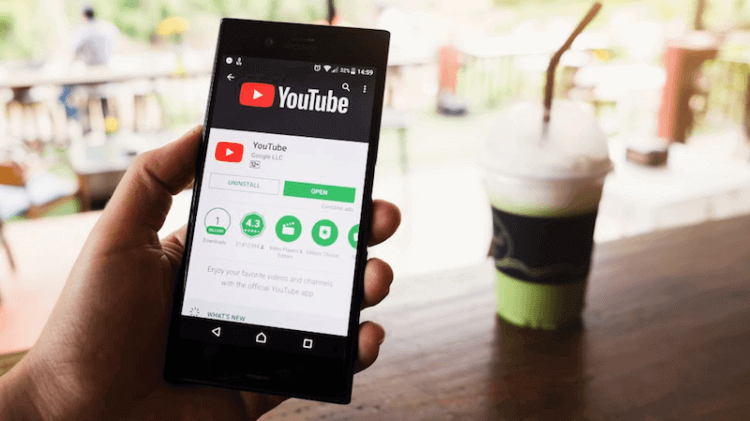
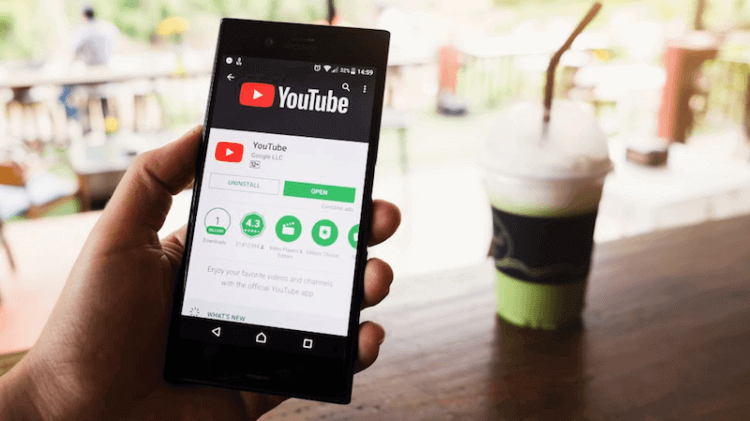
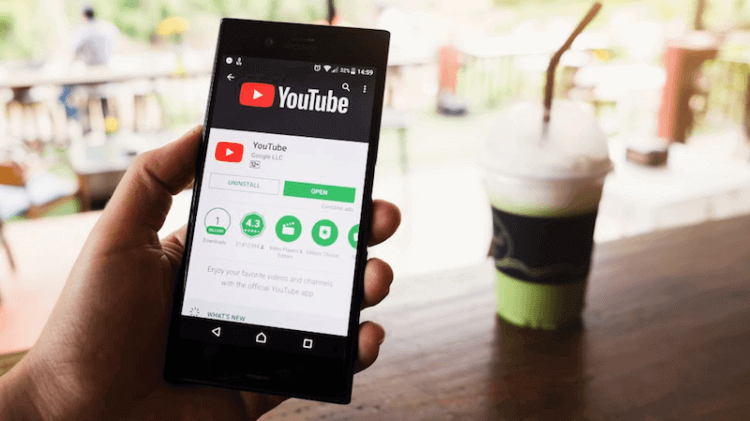
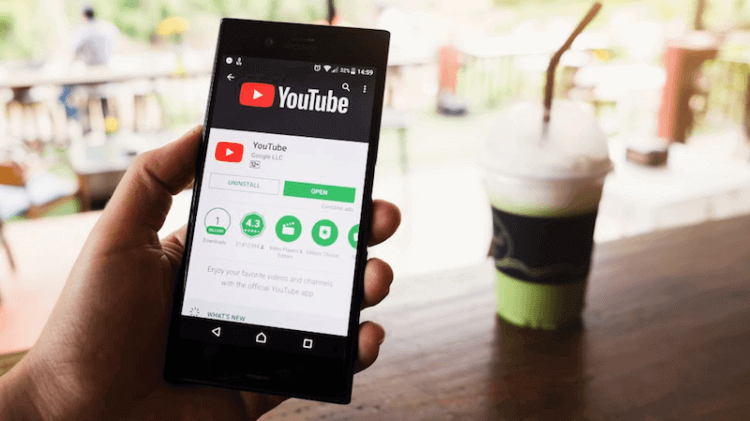
installeren Nieuwe Pijp, moet u de alternatieve app-winkel van F-Droid controleren. Als je je hier zorgen over maakt, houd er dan rekening mee dat F-Droid al een tijdje bestaat en algemeen wordt beschouwd als een veilige plek om Android-apps te downloaden.
Om NewPipe te downloaden, volg deze link, zoek naar NewPipe en download het Newpipe APK-bestand. Volg de instructies op het scherm om de applicatie te installeren.
Natuurlijk krijg je een waarschuwing dat zo’n download mogelijk niet veilig is, en zodra je de app installeert, open je deze en vind je wat je nodig hebt.
Hoewel dit artikel gaat over hoe je YouTube-video’s op de achtergrond kunt bekijken en er niet voor betaalt, kan ik niet anders dan reageren op het abonnement. Het is ook niet zo duur, maar het biedt andere voordelen naast het bekijken op de achtergrond.
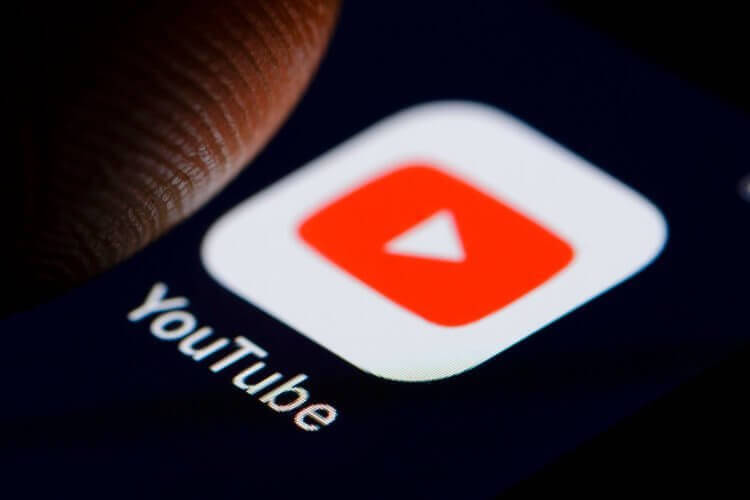
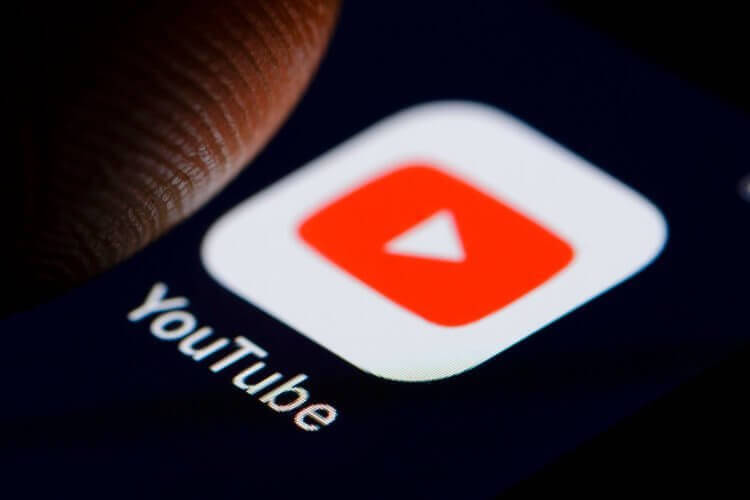
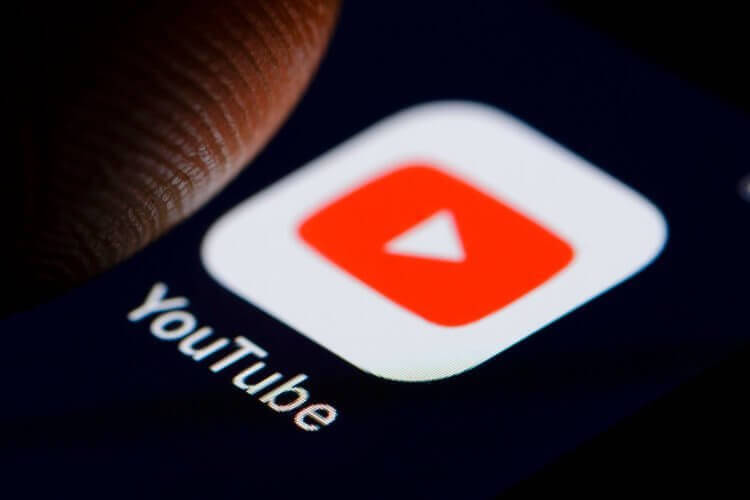
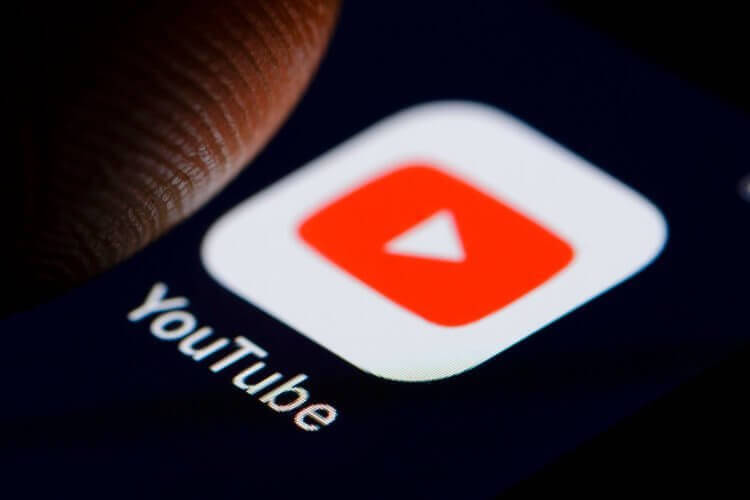
Het belangrijkste voordeel zal zijn: compleet gebrek aan reclame…Dat wil zeggen, je kunt de video eenvoudig openen (in de app, browser, smart TV en andere plaatsen) en meteen bekijken, in plaats van een paar seconden te wachten voordat de video start. Dit is erg handig en na een maand gebruik wil je niet meer terug naar adverteren. Tegelijkertijd krijgen bloggers die blogs schrijven een aardig centje. En er zal ook een volledige achtergrondmodus zijn en de mogelijkheid om video’s te downloaden voor offline weergave…
Hoe naar muziek te luisteren met YouTube op de achtergrond op de iPhone
Om ervoor te zorgen dat de instructies volledig zijn, is het noodzakelijk om te vertellen hoe u alles moet doen zoals hierboven beschreven op de iPhone. Ook is het proces iets anders.
Volg deze stappen:
Download een alternatieve browser voor je iPhone, zoals Opera of Dolphin. Zodra je je nieuwe browser opent, open je de mobiele versie van YouTube. Zoek nu de video die je wilt afspelen in de browser (het is belangrijk om op de telefoonversie van YouTube te blijven)
Wanneer de video wordt afgespeeld, zal het openen van een andere app of het vergrendelen van het scherm de video pauzeren. dit is waar er verschijnt een truc… Trek het bovenste bedieningsgordijn omhoog en begin met afspelen.
Nu blijft de video spelen, zelfs als u de app wijzigt en het scherm vergrendelt.
Om alles mooi en correct te maken, meestal Ik raad aan om te abonneren… 199 roebel per maand, als je regelmatig een video bekijkt, is het helemaal niet duur. Ten tweede is de browsermethode. Maar ik zou het gebruik van aanbiedingen van derden niet aanraden, hoewel ik het niet kon laten om over deze methode te schrijven.
Welke methoden gebruik je om YouTube-video’s te bekijken?